Адаптер Ростелеком для технологии Power Line Communication (PLC) позволяет использовать электрическую проводку вашего дома для передачи интернет-сигнала. Это удобное и простое решение, которое позволяет подключиться к Интернету без установки дополнительных кабелей или использования Wi-Fi сетей. Данная инструкция поможет вам настроить адаптер Ростелеком для PLC, чтобы вы могли наслаждаться стабильным и быстрым интернет-соединением.
Шаг 1: Подключите один из адаптеров к электрической розетке рядом с вашим модемом или роутером. Убедитесь, что адаптер подключен непосредственно в розетку, а не в удлинитель или разветвитель.
Шаг 2: С помощью сетевого кабеля, подключите адаптер к порту Ethernet вашего модема или роутера. Удостоверьтесь, что кабель надежно подключен к обоим устройствам.
Шаг 3: Второй адаптер подключите к розетке в помещении, где вы хотите получить доступ к Интернету. Убедитесь, что адаптер находится в пределах действия вашей электрической проводки.
Шаг 4: С помощью сетевого кабеля, подключите второй адаптер к устройству, которое вы хотите подключить к Интернету, например, компьютеру или телевизору. Удостоверьтесь, что кабель надежно подключен и вставлен в соответствующий порт.
Шаг 5: Включите ваш модем или роутер, а затем оба адаптера в розетки. Они автоматически установят соединение между собой.
Шаг 6: Дождитесь, пока индикаторы связи на обоих адаптерах перестанут мигать и загорятся постоянным светом. Это означает, что соединение установлено и готово к использованию.
Теперь вы можете наслаждаться стабильным интернет-соединением с помощью адаптера Ростелеком для PLC. Если у вас возникли проблемы при настройке или в процессе использования, обратитесь в службу поддержки Ростелеком для получения дополнительной помощи и рекомендаций.
Установка необходимого ПО
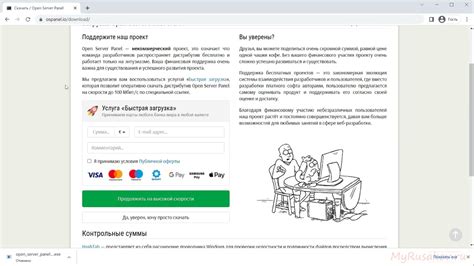
Перед началом настройки адаптера Ростелеком для PLC необходимо установить несколько программ:
- Драйвер адаптера - скачайте драйвер адаптера Ростелеком для PLC с официального сайта Ростелеком или получите его вместе с адаптером при его покупке.
- Клиентская программа - установите программу для настройки и управления адаптером Ростелеком для PLC. Эту программу также можно скачать с официального сайта Ростелеком.
- Обновления - перед установкой программы проверьте наличие обновлений на сайте Ростелеком. Скачайте и установите все доступные обновления для обеспечения оптимальной работы адаптера.
После установки необходимого ПО, вы можете приступить к настройке адаптера Ростелеком для PLC. В следующем разделе мы расскажем, как установить и подключить адаптер к компьютеру или маршрутизатору.
Подключение адаптера Ростелеком для PLC к компьютеру
Для начала, убедитесь, что у вас есть все необходимые компоненты для подключения адаптера Ростелеком для PLC к компьютеру. Вам понадобится адаптер Ростелеком для PLC, кабель Ethernet и компьютер с доступом в Интернет.
Вот пошаговая инструкция по подключению адаптера Ростелеком для PLC к компьютеру:
Шаг 1: Подключите один конец кабеля Ethernet к порту Ethernet на адаптере Ростелеком для PLC. Подключите другой конец кабеля Ethernet к порту Ethernet на вашем компьютере.
Шаг 2: Убедитесь, что адаптер Ростелеком для PLC и ваш компьютер подключены к источнику питания.
Шаг 3: На вашем компьютере откройте веб-браузер и введите IP-адрес адаптера Ростелеком для PLC. Обычно IP-адрес указывается в инструкции пользователя к адаптеру.
Шаг 4: В открывшейся веб-странице введите логин и пароль, указанные в инструкции пользователя. Если вы не внесли изменений в настройки адаптера, по умолчанию логин и пароль могут быть admin/admin или admin/password.
Шаг 5: После успешного входа вам будет предоставлена возможность настроить адаптер Ростелеком для PLC. Следуйте инструкциям на экране, чтобы настроить интернет-подключение и другие параметры сети.
Вот и все! Теперь ваш адаптер Ростелеком для PLC подключен к компьютеру. Вы можете проверить подключение, открыв веб-браузер и перейдя на любой веб-сайт. Если у вас возникнут проблемы с подключением или настройкой, обратитесь в службу поддержки Ростелеком для получения дополнительной помощи.
Выбор режима работы адаптера Ростелеком для PLC
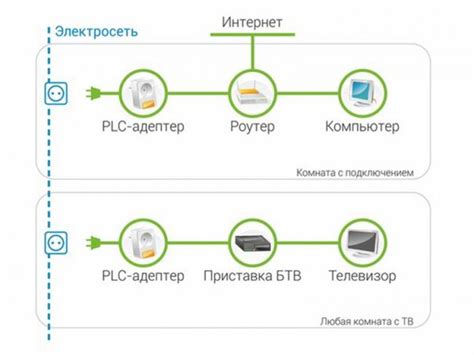
При настройке адаптера Ростелеком для PLC вам необходимо выбрать режим работы, который наиболее подходит для вашей сети. В зависимости от условий предоставляемой услуги и требований пользователей, вы можете выбрать один из следующих режимов:
| Режим работы | Описание |
|---|---|
| Режим моста | В этом режиме адаптеры Ростелеком для PLC работают как мост между проводной и беспроводной сетями. Он позволяет расширить сеть и увеличить ее покрытие. Кроме того, этот режим подходит для использования в случаях, когда требуется наличие эффективных сетевых возможностей устройства. Режим моста является наиболее распространенным режимом работы адаптеров Ростелеком для PLC. |
| Режим точки доступа | В этом режиме адаптеры Ростелеком для PLC создают беспроводную сеть, к которой могут подключаться другие устройства. Этот режим подходит для использования в случаях, когда требуется создать отдельную беспроводную сеть или улучшить покрытие существующей сети. Режим точки доступа позволяет расширить возможности сетевого подключения и повысить качество связи. |
| Режим ретранслятора | В этом режиме адаптеры Ростелеком для PLC используются для усиления сигнала и повышения стабильности подключения. Этот режим подходит для использования в случаях, когда качество сигнала в вашей сети низкое или когда вы находитесь на значительном удалении от источника сигнала. Режим ретранслятора поможет улучшить качество связи и обеспечить стабильное подключение к интернету. |
Выбор режима работы адаптера Ростелеком для PLC важен для обеспечения эффективной работы вашей сети. При выборе режима учтите особенности вашего канала связи и требования пользователей, чтобы обеспечить качественное интернет-подключение и оптимальное покрытие сети.
Настройка сетевых параметров адаптера Ростелеком для PLC
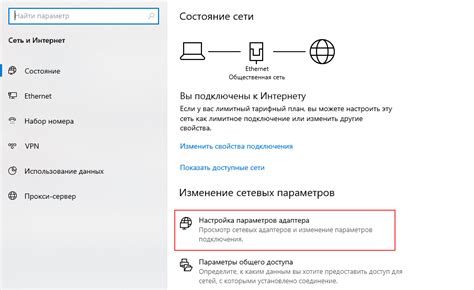
Для успешной работы адаптера Ростелеком для PLC необходимо настроить сетевые параметры. Это позволит установить соединение с вашим домашним роутером и обеспечить стабильную передачу данных по линии электропитания.
Вот пошаговая инструкция по настройке сетевых параметров адаптера Ростелеком для PLC:
Шаг 1: Подключите адаптер к электрической розетке рядом с роутером. Подождите, пока индикатор POWER на адаптере загорится зеленым.
Шаг 2: С помощью сетевого кабеля подключите один конец адаптера к порту LAN вашего роутера, а другой – к порту Ethernet на обратной стороне адаптера.
Шаг 3: Подключите второй адаптер к электрической розетке рядом с устройством, которому вы хотите предоставить доступ к интернету. Подождите, пока индикатор POWER на адаптере загорится зеленым.
Шаг 4: С помощью сетевого кабеля подключите один конец второго адаптера к порту Ethernet устройства, а другой – к порту Ethernet на обратной стороне адаптера.
Шаг 5: Подключите адаптеры к электрическим розеткам вдоль одной электрической линии для обеспечения качественной передачи сигнала.
Шаг 6: Проверьте индикаторы на обоих адаптерах. POWER должен загореться зеленым, а индикатор Ethernet – фиолетовым. Если индикаторы не загораются или светятся красным, проверьте подключение и повторите шаги снова.
Шаг 7: Подключите компьютер или другое устройство к одному из свободных портов LAN вашего роутера, чтобы настроить адаптеры.
Шаг 8: Откройте веб-браузер и введите 192.168.1.1 в адресную строку. Нажмите Enter, чтобы открыть страницу настройки.
Шаг 9: Введите логин и пароль по умолчанию для адаптера. Обычно это admin/admin. Если вы изменили логин и пароль, введите свои учетные данные.
Шаг 10: Вам будет представлена страница настроек, где вы сможете указать сетевые параметры. Введите необходимые данные, такие как IP-адрес, маску подсети, шлюз и DNS-серверы, предоставленные вашим провайдером.
Шаг 11: После ввода сетевых параметров нажмите кнопку "Сохранить", чтобы применить изменения.
Шаг 12: После сохранения настроек адаптеры перезагрузятся и установят соединение с роутером.
Шаг 13:Проверьте подключение, открыв веб-браузер на компьютере или другом устройстве и попробовав загрузить любую веб-страницу.
Поздравляю! Вы успешно настроили сетевые параметры адаптера Ростелеком для PLC. Теперь вы можете использовать интернет на устройствах, подключенных ко второму адаптеру.
Проверка качества сигнала адаптера Ростелеком для PLC

Правильная настройка адаптера Ростелеком для технологии Power Line Communication (PLC) играет важную роль в обеспечении качественной передачи данных через электрическую сеть. Чтобы убедиться, что сигнал передается в оптимальном качестве, вы можете выполнить следующие шаги проверки:
- Включите все адаптеры Ростелеком в розетки электрической сети и убедитесь, что они правильно подключены к компьютеру или другим устройствам.
- На компьютере откройте интернет-браузер и в адресной строке введите IP-адрес адаптера Ростелеком, который можно найти в документации или на задней панели адаптера.
- В открывшейся веб-интерфейсе адаптера найдите раздел "Статус" или "Диагностика".
- В этом разделе вы сможете увидеть информацию о качестве сигнала, такую как скорость передачи данных, уровень шума и прочее.
- Убедитесь, что значения параметров, указанные в разделе "Статус" или "Диагностика", соответствуют нормальным значениям. Обычно хорошее качество сигнала характеризуется высокой скоростью передачи данных и низким уровнем шума.
- Если вы обнаружили аномалии в значениях параметров, попробуйте перенести адаптеры Ростелеком в другие розетки или проверить их подключение к компьютеру.
Проверка качества сигнала адаптера Ростелеком позволит вам установить, работает ли ваша система PLC на максимальной производительности и определить возможные проблемы с качеством сигнала. Регулярная проверка поможет поддерживать стабильное соединение и предотвращать возможные сбои в работе системы.
Настройка безопасности адаптера Ростелеком для PLC

При использовании адаптера Ростелеком для PLC важно обеспечить безопасность своей сети. В этом разделе мы опишем основные средства и методы для защиты адаптера и связанных с ним устройств.
1. Измените пароль по умолчанию
После подключения адаптера, сразу же необходимо изменить стандартный пароль. Подключитесь к адаптеру через веб-интерфейс, найдите настройки безопасности и установите новый пароль. Убедитесь, что пароль достаточно сложен и надежен.
2. Ограничьте доступ к адаптеру
Следующим шагом для обеспечения безопасности является ограничение доступа к адаптеру. Возможно, вам потребуется настроить белый список IP-адресов, с которых разрешен доступ к адаптеру. Таким образом, только устройства с указанными IP-адресами смогут подключиться к адаптеру.
3. Установите защищенное подключение
Для дополнительной безопасности рекомендуется настроить защищенное подключение к адаптеру. Это можно сделать с помощью протокола SSL/TLS. Вам потребуется сертификат для настройки защищенного подключения. Следуйте инструкции по созданию и установке SSL-сертификата на вашем адаптере.
4. Обновляйте программное обеспечение
Для обеспечения безопасности своей сети и адаптера Ростелеком для PLC важно регулярно обновлять программное обеспечение адаптера. Производитель может выпускать обновления, которые исправляют уязвимости и улучшают защиту. Проверяйте наличие обновлений на сайте производителя и следуйте инструкции по их установке.
5. Включите брандмауэр
Для дополнительной защиты сети рекомендуется включить брандмауэр на вашем адаптере Ростелеком для PLC. Брандмауэр будет блокировать нежелательные соединения и обеспечивать защиту от внешних атак.
Следуя этим рекомендациям по настройке безопасности адаптера Ростелеком для PLC, вы сможете обеспечить безопасность своей сети и защититься от возможных угроз.
Разрешение конфликтов IP-адресов
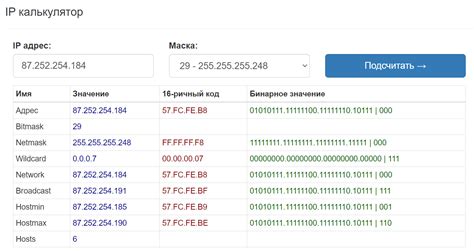
При настройке адаптера Ростелеком для PLC может возникнуть проблема конфликта IP-адресов. Это может произойти, когда два или более устройств в сети имеют один и тот же IP-адрес, что приводит к некорректной работе сети. В данном разделе представлены шаги по разрешению конфликтов IP-адресов.
- Проверьте текущий IP-адрес вашего адаптера Ростелеком для PLC. Для этого воспользуйтесь командой ipconfig в командной строке (для Windows) или ifconfig (для Linux). Вы увидите список сетевых адаптеров и их IP-адресов. Убедитесь, что IP-адрес вашего адаптера Ростелеком для PLC не совпадает с другими устройствами в сети.
- Если обнаружен конфликт IP-адресов, то вам необходимо изменить IP-адрес адаптера Ростелеком для PLC. Для этого откройте страницу настроек адаптера в веб-браузере. Для получения подробной информации обратитесь к документации адаптера или обратитесь в службу технической поддержки Ростелеком.
- На странице настроек адаптера найдите раздел "Network Settings" или "LAN Settings". Здесь вы сможете изменить IP-адрес адаптера Ростелеком для PLC. Рекомендуется выбрать IP-адрес, который еще не используется в сети.
- Измените IP-адрес адаптера Ростелеком для PLC на новый, не конфликтующий с другими устройствами в сети. Сохраните изменения.
- Произведите перезагрузку адаптера Ростелеком для PLC, чтобы новый IP-адрес вступил в силу. Для этого выключите адаптер, подождите несколько секунд и снова включите его.
После выполнения этих шагов конфликт IP-адресов должен быть разрешен, и ваш адаптер Ростелеком для PLC сможет работать корректно в сети.
Настройка сетевых роутеров и маршрутизации адаптера Ростелеком для PLC

Шаг 1: Подключите адаптер Ростелеком для PLC к вашему домашнему роутеру с использованием Ethernet-кабеля. Убедитесь, что адаптер подключен к доступному розетке электрической сети.
Шаг 2: Войдите в настройки роутера, введя его IP-адрес в адресную строку вашего веб-браузера. Обычно адрес роутера указан на его задней панели или в документации. Зайдите в раздел "Настройки сети" или аналогичный раздел на вашем роутере.
Шаг 3: Настройте статический IP-адрес для адаптера Ростелеком для PLC. Найдите раздел "DHCP-сервер" или "Статический IP-адрес" в настройках роутера и введите следующую информацию:
IP-адрес: 192.168.1.2
Маска подсети: 255.255.255.0
Шлюз: 192.168.1.1
Шаг 4: Настройте проброс портов для адаптера Ростелеком для PLC. Войдите в раздел "Проброс портов" или "Порт-форвардинг" настроек роутера и создайте следующие правила:
Протокол: TCP
Входящий порт: 80
Исходящий порт: 80
IP-адрес устройства: 192.168.1.2
Шаг 5: Сохраните настройки роутера и перезагрузите его.
Шаг 6: Подключите другие адаптеры Ростелеком для PLC к другим розеткам электрической сети в вашем доме и убедитесь, что они правильно подключены и связаны с адаптером, подключенным к роутеру.
Шаг 7: Проверьте работу интернета на устройствах, подключенных к адаптерам Ростелеком для PLC. Убедитесь, что все устройства корректно получают доступ к Интернету.
Подключение дополнительных устройств к адаптеру Ростелеком для PLC

Адаптер Ростелеком для PLC предоставляет возможность не только подключиться к интернету по электрическим проводам, но и подключить дополнительные устройства к сети, такие как компьютер, телевизор, принтер и другие устройства.
Для подключения дополнительных устройств к адаптеру Ростелеком для PLC вам потребуются следующие шаги:
- Проверьте наличие свободных портов на адаптере Ростелеком для PLC. Обычно адаптер имеет несколько портов для подключения.
- Возьмите сетевой кабель, подходящий для подключения вашего устройства (например, Ethernet-кабель) и подключите один конец к свободному порту на адаптере Ростелеком для PLC.
- Подключите другой конец к сетевому порту вашего устройства.
- Убедитесь, что устройство правильно подключено и включено.
После выполнения этих шагов ваше устройство должно быть успешно подключено к адаптеру Ростелеком для PLC и иметь доступ к интернету через сеть электрических проводов.
Обратите внимание, что количество и доступность свободных портов на адаптере может различаться в зависимости от модели. Если у вас не хватает свободных портов или возникают сложности при подключении, рекомендуется обратиться в службу технической поддержки Ростелеком.
Обновление прошивки адаптера Ростелеком для PLC
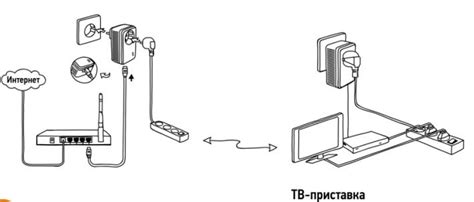
1. Подготовка к обновлению
Перед началом обновления прошивки адаптера Ростелеком для PLC, убедитесь, что у вас есть следующие компоненты:
- Компьютер с доступом в Интернет
- Ethernet-кабель для подключения адаптера к компьютеру
- Последняя версия прошивки адаптера Ростелеком для PLC, загруженная с официального сайта Ростелеком
2. Подключение адаптера к компьютеру
Подключите адаптер Ростелеком для PLC к компьютеру с помощью Ethernet-кабеля. Убедитесь, что адаптер и компьютер включены.
3. Вход в веб-интерфейс адаптера
Откройте веб-браузер на вашем компьютере и введите IP-адрес адаптера в адресной строке. Обычно IP-адрес адаптера указан в документации или наклейке на устройстве. Инструкции по входу в веб-интерфейс могут отличаться в зависимости от модели адаптера.
4. Проверка наличия обновлений
В веб-интерфейсе адаптера найдите раздел "Настройки" или "Обновление прошивки". Там вы должны найти опцию для проверки наличия новых версий прошивки. Нажмите на кнопку "Проверить обновления" и дождитесь завершения проверки.
5. Загрузка и установка новой прошивки
Если были найдены новые обновления прошивки, выберите опцию для их загрузки. Следуйте указаниям на экране, чтобы начать процесс загрузки и установки новой прошивки. Во время установки не отключайте адаптер от компьютера и не перезагружайте его.
6. Проверка успешности обновления
По завершении процесса обновления прошивки адаптера Ростелеком для PLC выполните повторную проверку наличия обновлений. Убедитесь, что установлена последняя версия прошивки.
Поздравляем! Вы успешно обновили прошивку адаптера Ростелеком для PLC. Теперь ваш адаптер будет работать более эффективно и стабильно.